Erste Schritte im WebGIS
Lernen Sie in den Tutorials die Basis-Funktionen von WIGeoWeb kennen und starten Sie durch!
Willkommen in der WebGIS-Welt!
Um Ihnen den Start mit der WebGIS-Software WIGeoWeb zu erleichtern, finden Sie hier eine Übersicht zu unseren Erste-Schritte-Tutorials. Sie erklären Ihnen alle nötigen Grundlagen, damit Sie mit WIGeoWeb durchstarten können.
Mit WIGeoWeb analysieren und visualisieren Sie Ihre Daten auf interaktiven Karten, ideal für Markt-, Standort- und Vertriebsanalysen. Die Software ermöglicht es, räumliche Zusammenhänge intuitiv zu erkennen und gezielte Maßnahmen zu ergreifen. Egal ob für Einzelhandel, Immobilien, Gesundheitswesen oder Banken – WIGeoWeb bietet vielseitige Einsatzmöglichkeiten zur Optimierung Ihrer Geschäftsprozesse.
Lernen Sie jetzt grundlegende Funktionen kennen und legen Sie mit Geomarketing und kartenbasierten Analysen los!
Was sind grundlegende Funktionen eines WebGIS?
Ein WebGIS (webbasiertes Geoinformationssystem/ Online-GIS) nutzt und kombiniert unternehmenseigene Daten und Marktdaten mit geografischen Daten für Analysen und die Visualisierung der Ergebnisse auf der Landkarte.
Zu den zentralen Funktionen eines WebGIS gehören:
- Interaktive Kartendarstellung: Nutzer können Karten anzeigen, verschieben und in verschiedene Bereiche hinein- oder herauszoomen.
- Datenabfrage und -selektion: Durch Auswahlwerkzeuge können spezifische Informationen aus der Karte abgefragt und bestimmte Datensätze selektiert werden.
- Datenimport und -export: Es besteht die Möglichkeit, externe Daten, beispielsweise aus Excel-Dateien, in das System hochzuladen oder vorhandene Daten für weitere Analysen herunterzuladen.
- Erstellung von Diagrammen: Basierend auf den vorhandenen Daten können Diagramme erstellt werden, um räumliche Zusammenhänge und Muster zu visualisieren.
- Erweiterte Suchfunktionen: Nutzer können detaillierte Suchanfragen durchführen, um spezifische geografische Informationen zu finden.
- Datenfilterung: Durch das Setzen von Filtern können Daten nach bestimmten Kriterien gefiltert und analysiert werden.
In den Video-Tutorials sehen Sie die WebGIS-Funktionalitäten in der Anwendung.
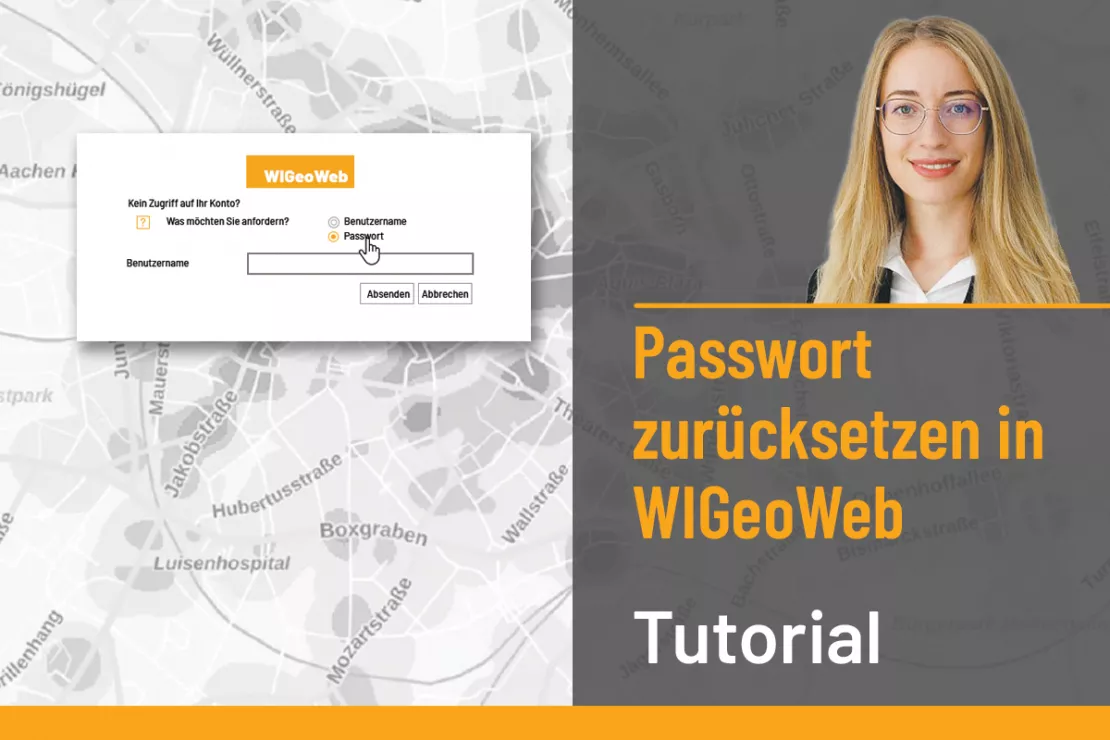
Passwort zurücksetzen
>>> zum Video-Tutorial
Kurzanleitung in Stichpunkten:
- In Anmeldemaske auf "kein Zugriff auf Ihr Konto" klicken.
- Option "Passwort" auswählen.
- Benutzernamen eingeben und abschicken.
- Per E-Mail erhalten Sie einen Link zum Zurücksetzen des Passworts (Spamordner überprüfen).
- Auf den Link klicken
- Neues Passwort eingeben und bestätigen.
- Passwort speichern.
- Bestätigungs-E-Mail abwarten.
- Mit neuen Anmeldedaten im WebGIS WIGeoWeb einloggen.
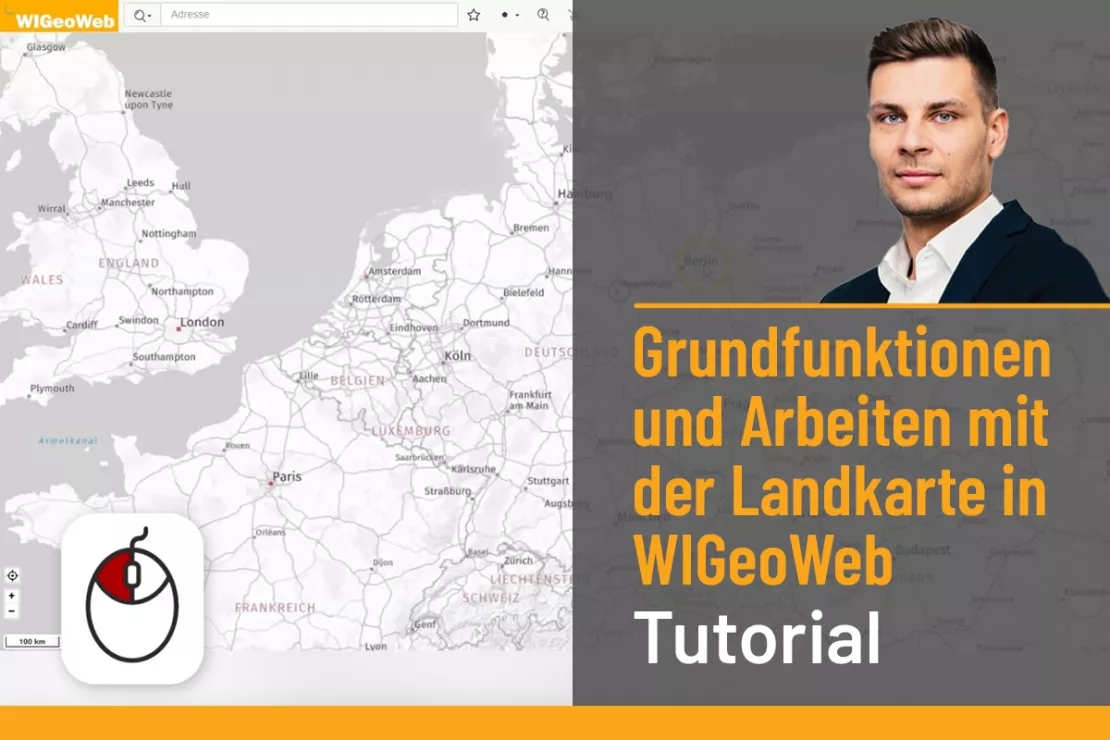
Mit der Karte im WebGIS arbeiten
>>> zum Video-Tutorial
Basis-Funktionen im Überblick:
- Karte verschieben: Linke Maustaste gedrückt halten und ziehen.
- Zoomen: Mit dem Mausrad hinein- und herauszoomen.
- Zoom auf Bereich: Shift-Taste halten und Rechteck aufziehen.
- Pin setzen: Linke Maustaste lange gedrückt halten, Adresse wird angezeigt.
- Kunden auswählen: Im Layer-Baum Kundentypen einblenden, dann Selektionswerkzeug auswählen und Kunden anklicken.
- Auswahl rückgängig machen: Escape-Taste drücken.
- Kunden abwählen: Kunden erneut anklicken.
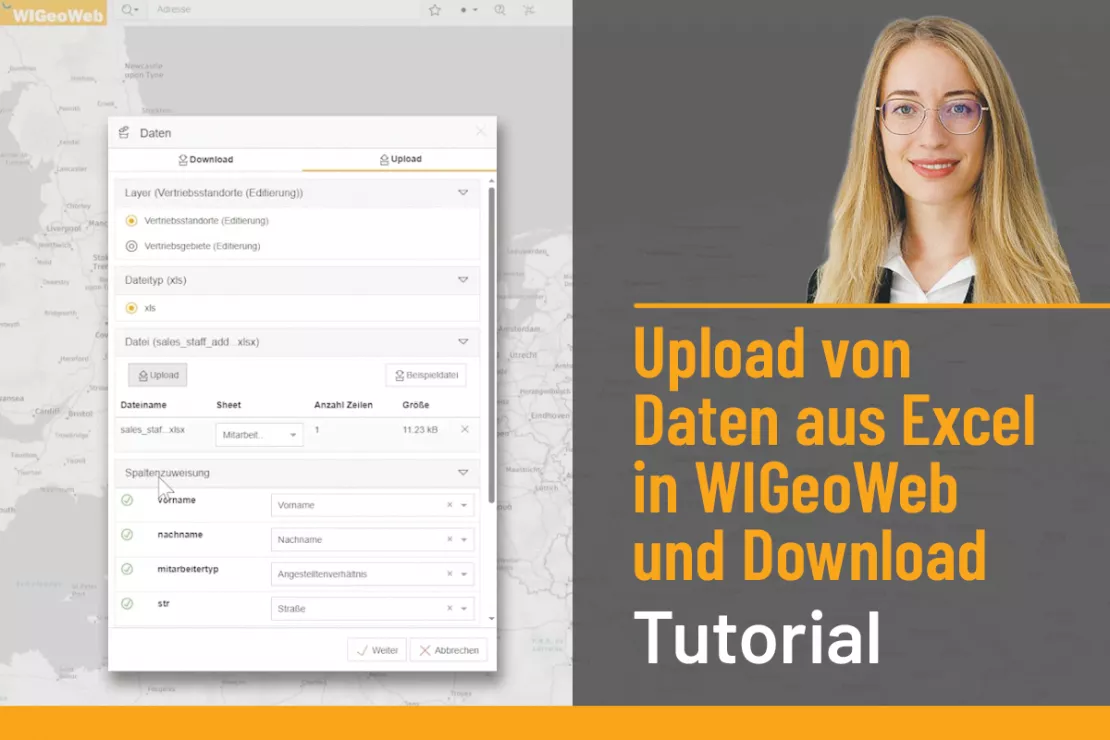
Daten aus Excel Up- und Downloaden (Beispiel Vertriebsgebiete)
>> zum Video-Tutorial
Download von Daten:
- Selektion der Vertriebsgebiete
- In Kopfzeile oben rechts auf Button "Download Upload" klicken
- Unter "Daten" die "aktuelle Auswahl" anwählen
- Layer "Vertriebsgebiete" auswählen
- "Weiter" klicken
- Excel-Datei über Toaster-Message oder Benachrichtigungen downloaden und öffnen
Upload von Excel-Tabellen:
- In Kopfzeile oben rechts auf Button "Download Upload" klicken
- Reiter "Upload"
- Layer für Daten-Upload festlegen
- Links unten auf "Uplaod" klicken
- Spaltenzuweisung überprüfen
- Auf "Weiter" klicken
- In Kopfzeile nach Klick auf "Layer" Daten in WIGeoWeb anschauen
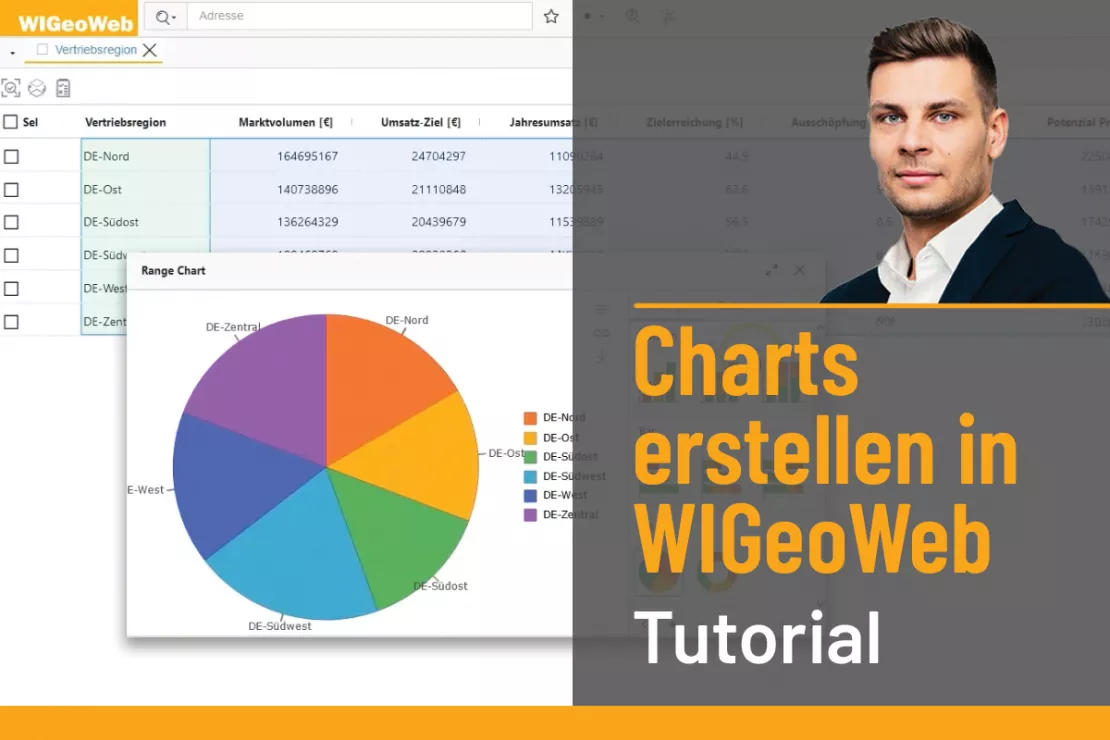
Charts erzeugen
>> zum Video-Tutorial
Kurzanleitung:
- Gebiet auswählen
- Oben rechts auf Symbol für Datentabelle klicken
- Links am oberen Rand auf kleinen Pfeil klicken -> Datentabelle klappt komplett auf
- Linke Maustaste gedrückt halten, um Fenster aufzuziehen
- Per Rechtsklick Chart-Funktion öffnen
- Diagrammtyp auswählen
- Chart wird erzeugt und angezeigt
- Download über Klick auf Pfeil möglich
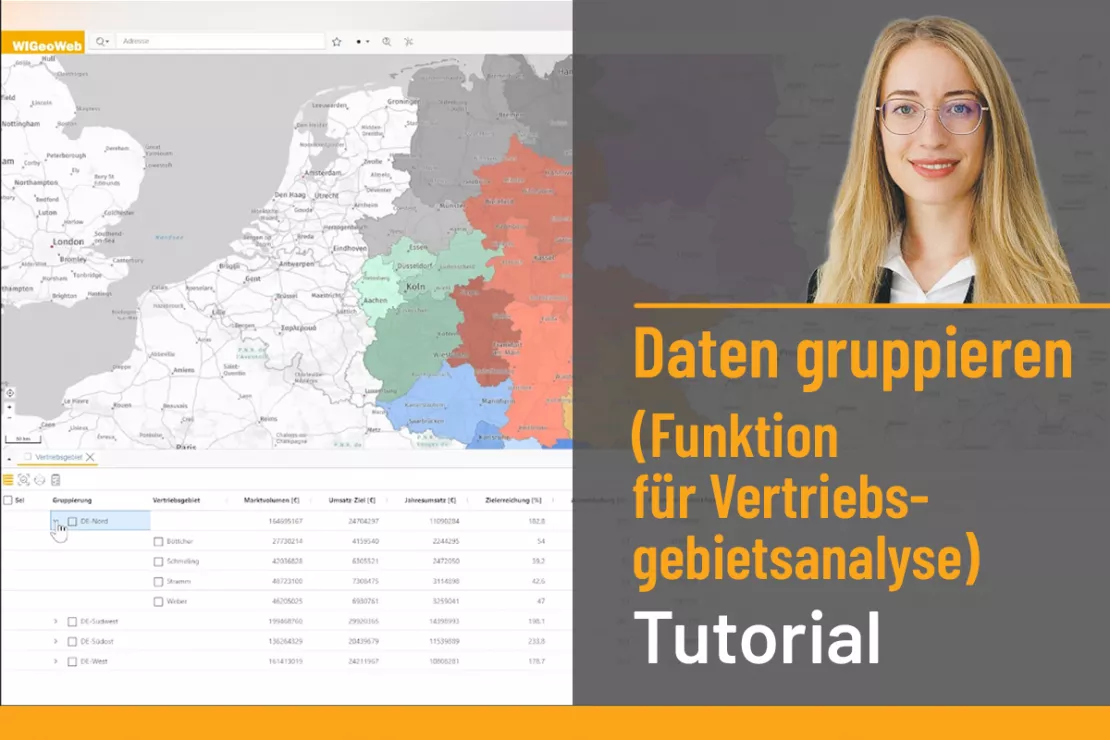
Thumbnail Video-Tutorial Daten gruppieren WebGIS WIGeoWeb
Daten gruppieren
>> zum Video-Tutorial
Kurzanleitung:
- Kopfzeile öffnen.
- Button “Datentabelle” klicken.
- Datentabelle öffnet sich im unteren Teil des Bildschirms.
- Gruppierung starten: In der Datentabelle nach ganz links scrollen.
- Button “Gruppierung” klicken und Vertriebsobjekte auf den entsprechenden Vertriebsregionen gruppieren.

Erweiterte Suche (Beispiel Kundenlayer)
>> zum Video-Tutorial
Kurzanleitung:
- Lupe in Kopfzeile anklicken
- Datenlayer "Kunden" auswählen
- Symbol "Datenblatt" anklicken
- Suchkriterien eingeben und auf "Suche" klicken
- Anzeige der Treffer
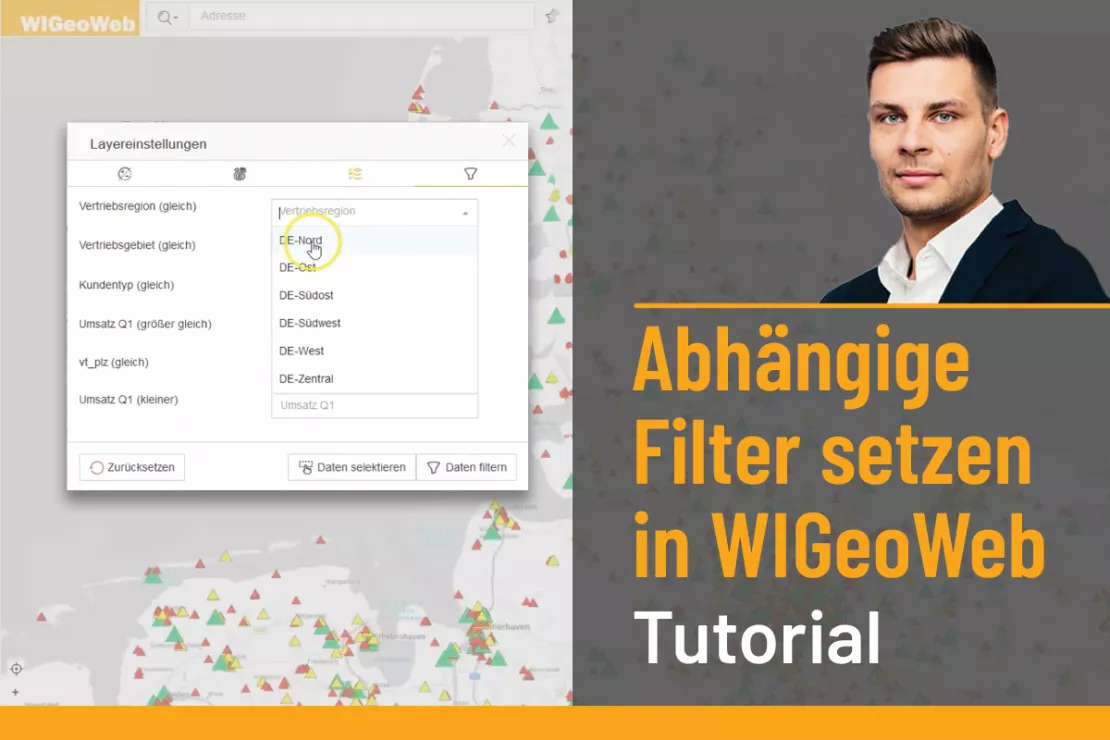
Abhängige Filter
>> zum Video-Tutorial
Kurzanleitung:
- Kundenlayer im WebGIS laden.
- Per Klick auf das Filtersymbol Fenster für das Anlegen unterschiedlicher Filter zu öffnen. Im Beispiel: Vertriebsregionen.
- Ersten abhängigen Filter setzen: "Deutschland Nord" auswählen.
- Zweiten abhängigen Filter setzen: "Vertriebsgebiet Böttcher".
- Klick auf "Daten filtern".
- Abhängige Filtereinschränkung wird angezeigt.
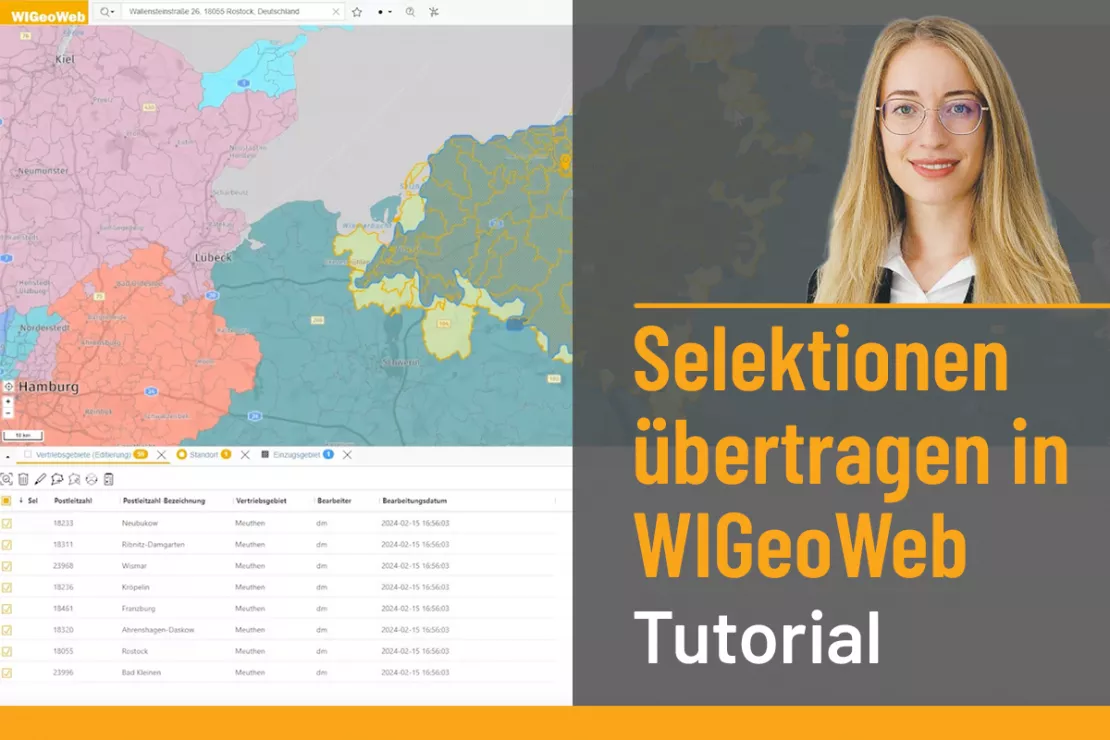
Thumbnail Tutorial Selektion übertragen
Selektionen übertragen
>> zum Video-Tutorial
Kurzanleitung:
- In der Datentabelle auf Layer "Einzugsgebiete" Gebiet auswählen.
- Das gewählte Gebieter erscheint orangefarben.
- In Datentabelle auf Button "Selektion übertragen" klicken.
- Die ausgewählten PLZ-Gebiet zuweisen per Klick auf das Stift-Symbol "Daten bearbeiten".
- Spalte für Bearbeitung aus der Datentabelle auswählen. Im Beispiel "Vertriebsgebiete".
- Name der neuen Mitarbeiterin eingeben, speichern und bestätigen.
Wünschen Sie mehr und persönlichen WebGIS-Support?
Welche Daten verwendet man im Geomarketing?
Für Geomarketing-Analysen in GIS-Software kann und sollte man folgende Daten verwenden:
- Unternehmenseigene Daten: Eigene Daten zu z. B. Standorten, Gebieten, Umsätze, aus Kundenbefragungen etc. kommen per Upload oder API-Schnittstelle in die Geomarketing-Software.
- Geodaten: Sie stellen den Raumbezug her. Sie sind das Fundament räumlicher Analysen.
- Marktdaten: Soziademografische Daten z. B. zu Bevölkerung, Alter, Käufertyp etc. helfen Zielgruppe und potenzielle Kunden zu finden.
- Branchendaten: Wertvoll für den B2B-Bereich, um Potenziale ausfindig zu machen.
- Standortdaten: Einzelhandelsunternehmen können Lagen durch Standortfaktoren prüfen.
Tutorials zu Marktdaten und Standortfaktoren
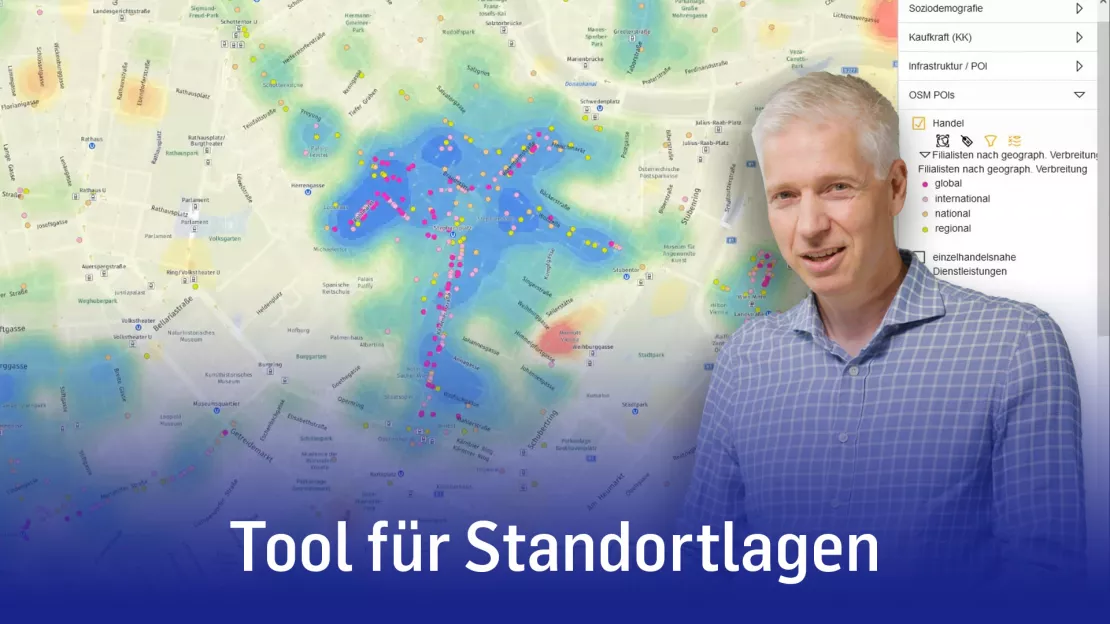
Intelligente Standortdaten: WIGeoStandort Atlas
>> zum Video-Tutorial
Kurzbeschreibung:
Der WIGeoStandort Atlas von WIGeoGIS nutzt Künstliche Intelligenz (KI) zur Analyse und Visualisierung von Standortfaktoren für Handel, Gastronomie und Dienstleistungen in der DACH-Region. Durch die Verarbeitung von Millionen von Points of Interest (POIs) mittels Machine Learning bewertet das Tool Faktoren wie Versorgungsdichte, Filialisierungsgrad und Angebotsniveau. Dies ermöglicht eine schnelle und präzise Auswertung und Darstellung von Standortfaktoren und Standort-Daten, die in Heatmaps und angereicherten POIs visualisiert werden, um optimale Standorte zu identifizieren und strategische Entscheidungen zu unterstützen.
>> Infos & Gratis-Test der Standortfaktoren und Standortdaten

Marktdaten für Deutschland
>> zum Video-Tutorial
Lernen Sie unsere Marktdaten für Deutschland kennen und anhand von Beispielen, wie Sie damit arbeiten:
- Gemeindedaten
- Postleitzahlen-Gebiete analysieren
- Feinräumige Daten mit GEOmarkets
- Noch feinere Daten mit Rasterzellen

Marktdaten für Österreich
>> zum Video-Tutorial
Lernen Sie unsere Marktdaten für Österreich kennen und anhand von Beispielen, wie Sie damit arbeiten:
- Gemeindedaten
- Detaillierte Analyse mit Zählsprengeln
- Noch feinere Daten mit Inspire-Rastern
Haben Sie mehr Fragen zu Markt- und Geodaten?
Mit WIGeoWeb als Basis schaffen Sie die perfekte landkartenbasierte Analyse-Lösung.
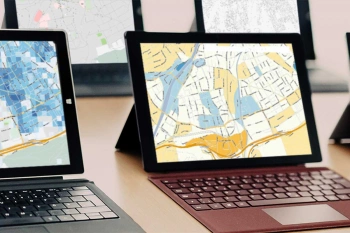
Datenintegration in GIS und ETL-Prozesse
Sie wollen Daten auf eine interaktive Landkarte bringen, miteinander verknüpfen und analysieren? Das geht durch den ETL-Prozess und Datenintegration in die GIS-Software. WIGeoGIS kümmert sich darum!
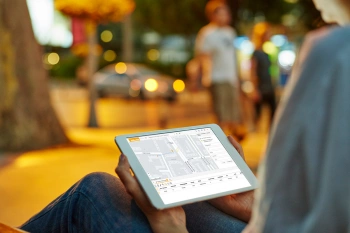
WebGIS - Daten erfassen, bearbeiten und visualisieren
Daten erfassen, bearbeiten und darstellen - das alles geht mit WIGeoWeb ideal. Sie haben immer aktuelle und korrekte Daten. Automatisiert und manuell im WebGIS.

Daten analysieren mit WIGeoWeb
Mit dem WebGIS analysieren Sie Daten intuitiv und erhalten verständliche Ergebnisse. Der Geobezug deckt Informationen auf, die Ihnen herkömmliche Tools nicht zeigen können.

WebGIS erfolgreich verwalten
Das WIGeoWeb CMS macht die Administration des WebGIS einfach. Die Benutzerverwaltung, Konfiguration und Darstellung der Daten werden bequem im Browser gesteuert.
Erste Schritte im WebGIS? Wir helfen Ihnen gerne!
Sie nutzen bereits WIGeoWeb und haben Fragen, die in den Tutorials nicht beantwortet wurden?
- Kontaktieren Sie Ihren Betreuer
- Schicken Sie uns einfach Ihre Frage

